Excel 网格线消失之谜,轻松恢复秘籍
Excel 作为一款强大的办公软件,在数据处理和分析方面发挥着重要作用,有时会出现网格线不见了的情况,这给使用者带来了困扰,别担心,接下来就为您详细介绍恢复 Excel 网格线的方法。
在 Excel 中,网格线的显示与否是可以通过设置来调整的,如果您发现网格线不见了,可能是因为相关设置被更改了,要恢复网格线,首先打开 Excel 文档,在菜单栏中找到“视图”选项,在“视图”选项卡中,您会看到“网格线”的勾选框,如果该勾选框未被勾选,那么点击勾选它,网格线就会重新显示出来。
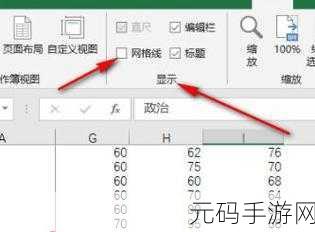
还有一种情况可能导致网格线不显示,那就是工作表被设置为了“页面布局”视图,在这种视图下,默认是不显示网格线的,您可以切换到“普通”视图来恢复网格线的显示,具体操作是在状态栏中点击“普通”按钮,或者在“视图”选项卡中选择“普通”视图。
如果以上方法都没有解决问题,那么可能是 Excel 的相关设置文件出现了异常,您可以尝试关闭 Excel 程序,然后重新打开,看看网格线是否恢复正常,如果还是不行,可以考虑修复或重新安装 Excel 软件。
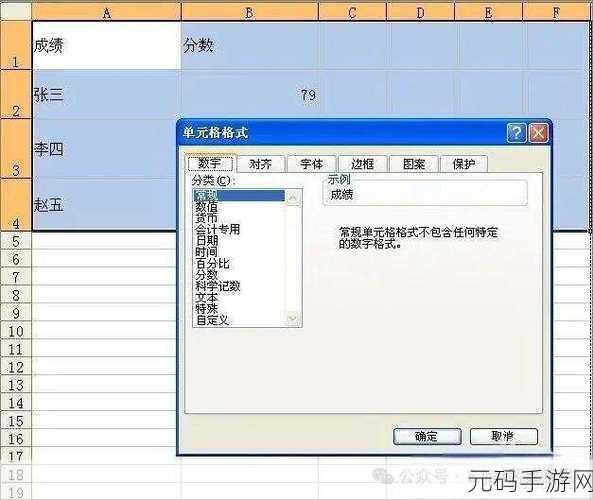
恢复 Excel 网格线的方法并不复杂,只需要按照上述步骤进行操作,一般都能够解决问题,希望这些方法能够帮助您顺利找回消失的网格线,提高工作效率。
文章参考来源:个人多年使用 Excel 的经验总结。









